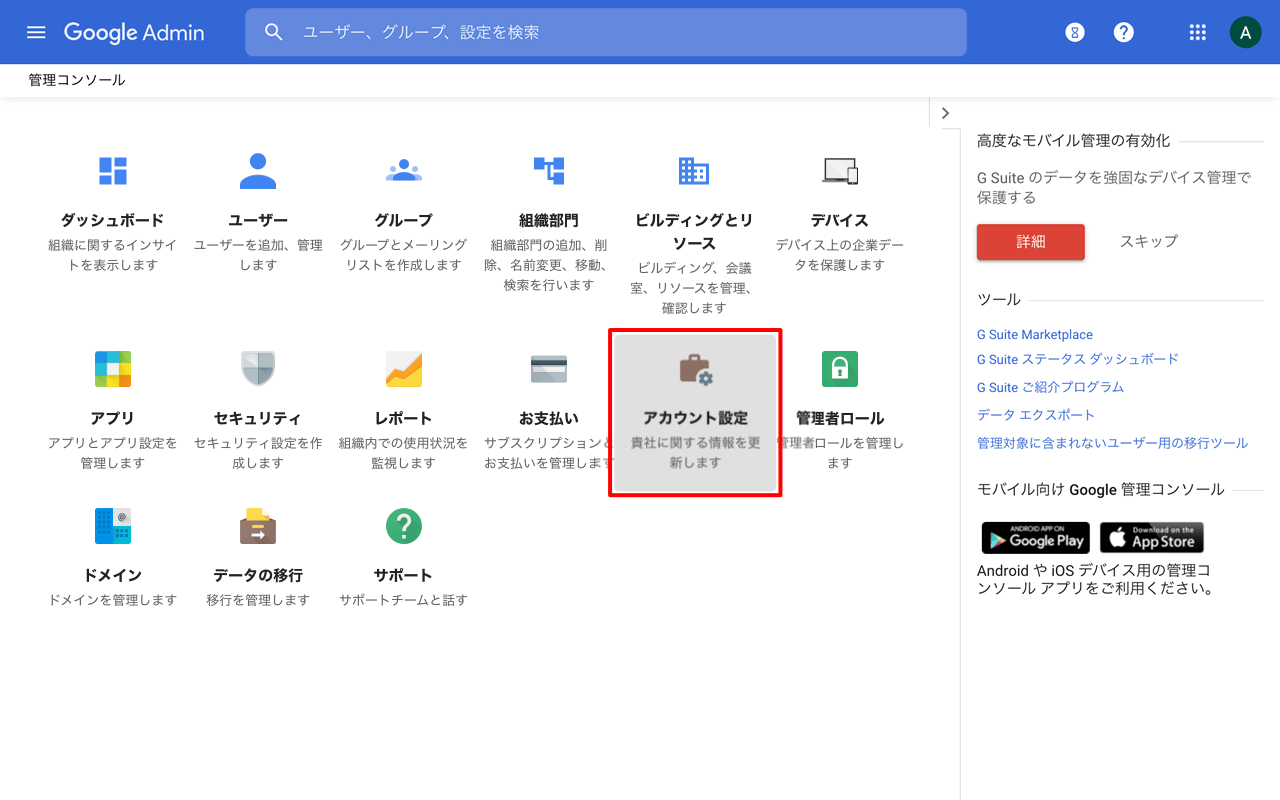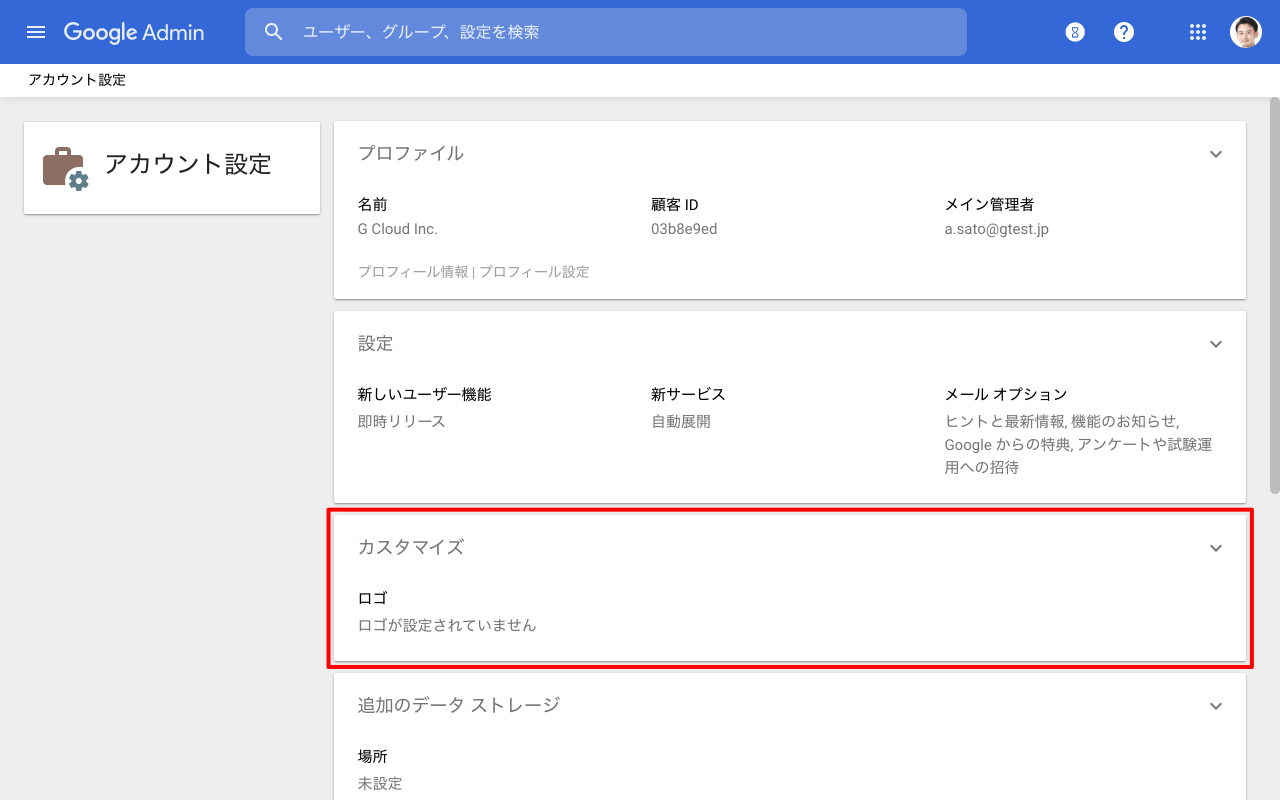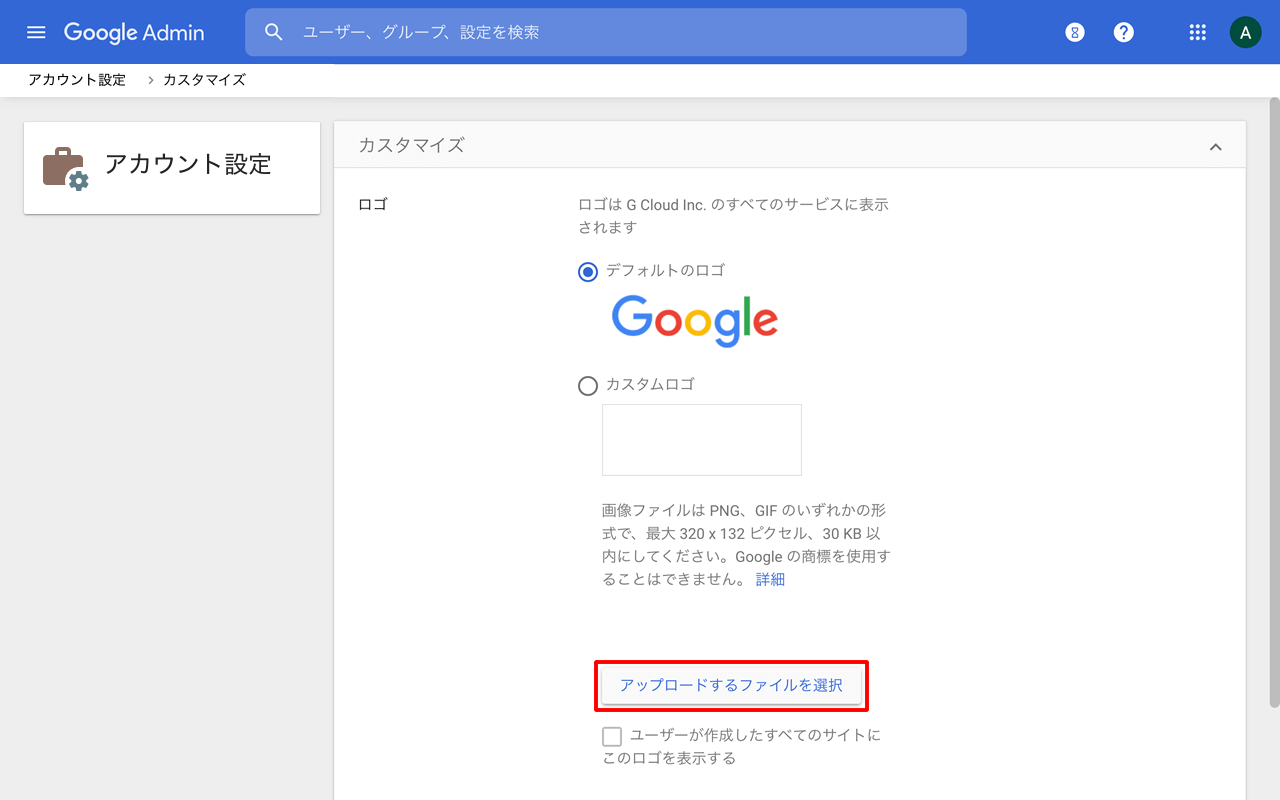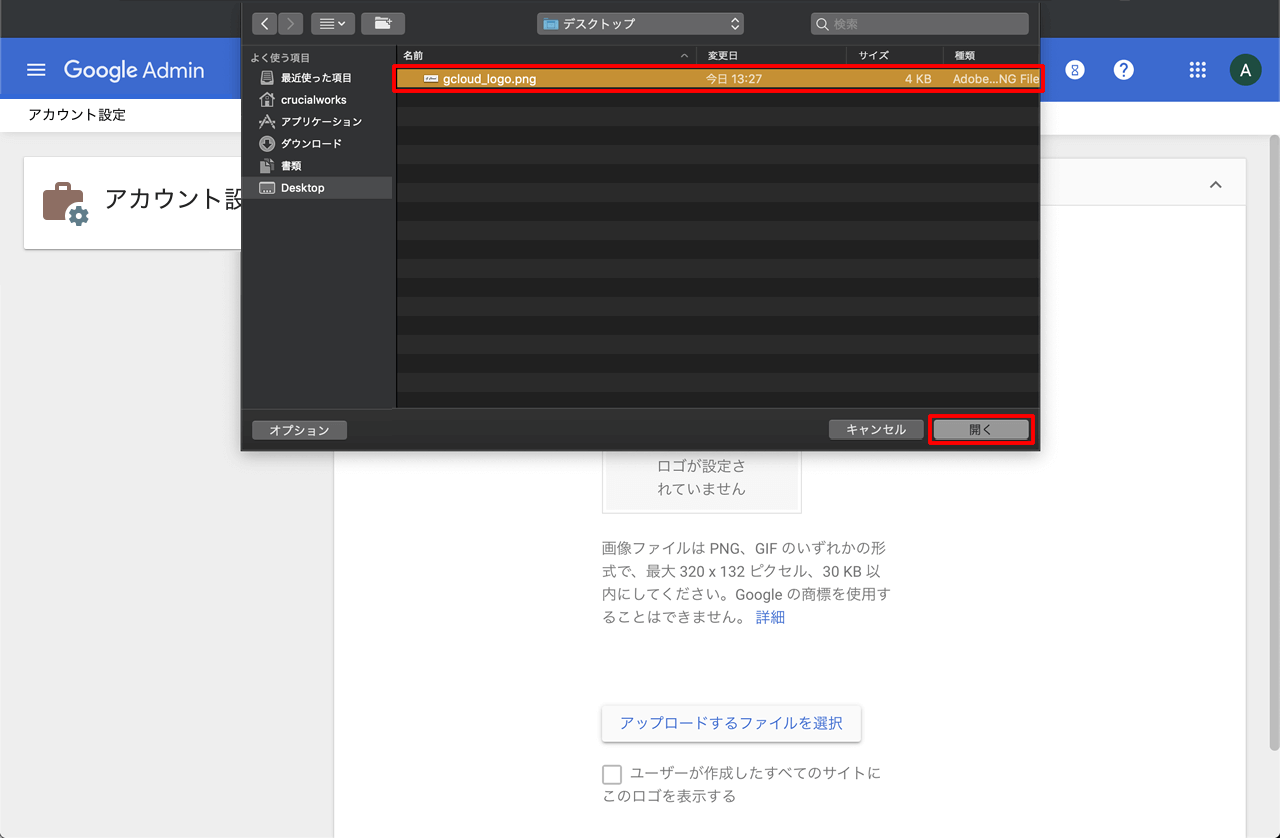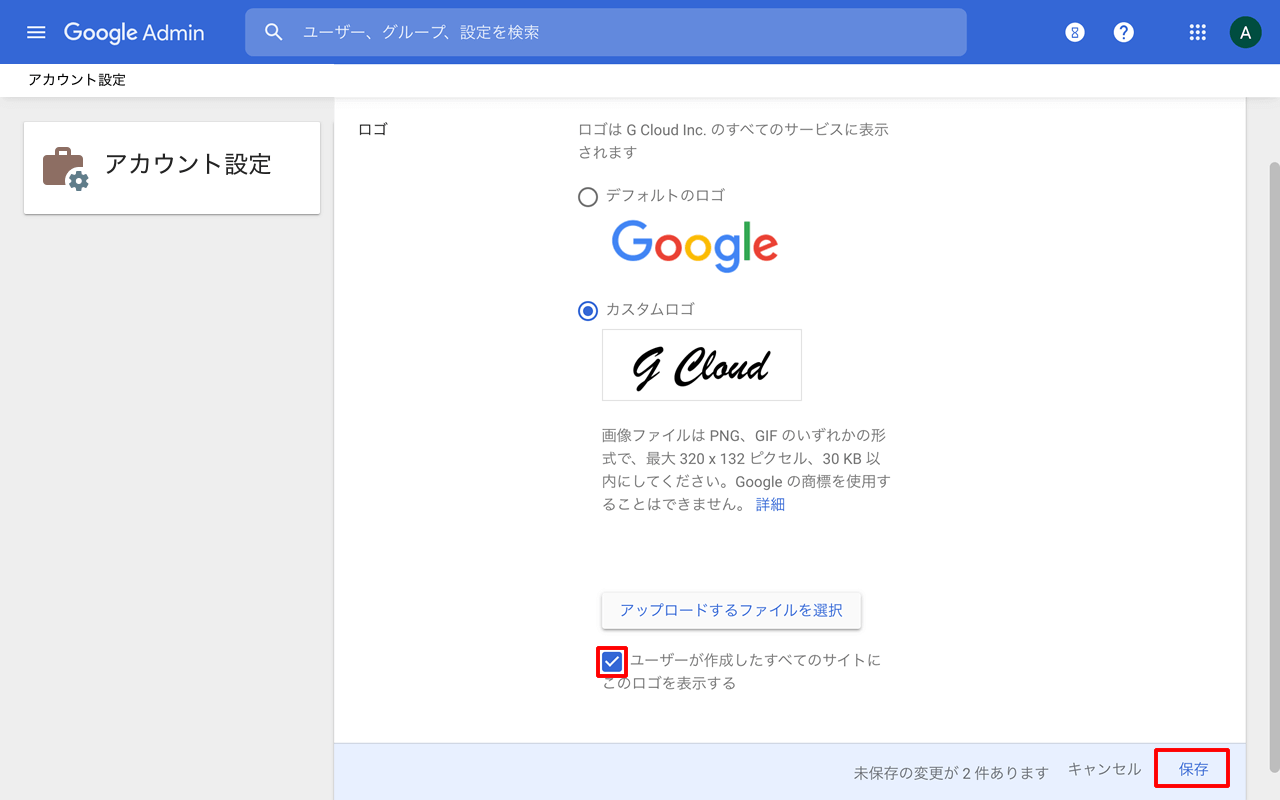Google Workspace 管理者は Gmail や Google カレンダーなどのすべての Google Workspace サービス画面に表示される Google Workspace ロゴを自社のロゴや組織名などに変更することができます。
PNG、GIF のいずれかの形式で、最大 320 x 132 ピクセル、30 KB 以内の画像ファイルを用意してください。
1. Google 管理コンソールにログイン
Web ブラウザを開き、管理者権限をもっているユーザーアカウントで Google 管理コンソール(admin.google.com)にログインします。
ホームが表示されたら[アカウント設定]アイコンをクリックします。
2. 画像をアップロードしてロゴをカスタマイズ
アカウント設定画面にて[カスタマイズ]欄をクリックします。
カスタマイズ設定画面にて[アップロードするファイルを選択]ボタンをクリックします。
PC 上からアップロードするファイルを選択して[開く]をクリックします。
カスタムロゴがアップロードされたのが確認できたら[保存]します。
※ 必要に応じて[ユーザーが作成したすべてのサイトにこのロゴを表示する]にチェックを入れます。
3. ロゴのカスタマイズが完了
カスタムロゴが正常に設定されると、Gmail や Google カレンダーなどのすべての Google Workspace サービス画面右上に表示される Google Workspace ロゴがオリジナルロゴに変更されます。
Google Workspace セットアップ&サポート > Google Workspace の使い方 > 管理コンソール > Google Workspace ロゴをオリジナルにカスタマイズ